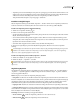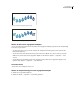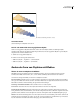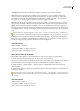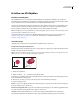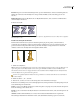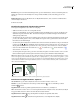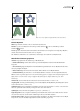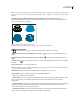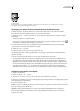Operation Manual
ILLUSTRATOR CS3
Benutzerhandbuch
238
Transformieren Ändert die Form eines Objekts durch Drehen, Spiegeln, Kopieren und Ändern der Größe.
Tweak Krümmt und verzerrt Pfadsegment zufällig nach innen und außen. Legen Sie die vertikale und horizontale
Verzerrung durch einen relativen oder absoluten Wert fest. Bestimmen Sie, ob Ankerpunkte bearbeitet werden sollen.
Verschieben Sie Steuerpunkte, die zu Ankerpunkten auf dem Pfad führen („hinführende Griffe“), und verschieben Sie
Steuerpunkte, die von den Ankerpunkten auf dem Pfad weg führen („wegführende Griffe“).
Wirbel Dreht ein Objekt, wobei der Effekt in der Mitte stärker ausgeprägt ist als an den Kanten. Wird ein positiver Wert
eingegeben, dreht der Wirbel im Uhrzeigersinn; wird ein negativer Wert eingegeben, dreht er gegen den Uhrzeigersinn.
Zickzack Transformiert die Pfadsegmente eines Objekts in eine Serie gleich großer Wellen oder Zacken. Legen Sie die
Entfernung zwischen dem höchsten und niedrigsten Punkt durch einen relativen oder absoluten Wert fest. Bestimmen Sie
die Anzahl der Zacken pro Segment und entscheiden Sie sich für wellenförmige Kanten (Übergang) oder gezackte Kanten
(Ecke).
Mit Filtern können Sie die gleichen Ergebnisse erzielen („Filter“ > „Verzerren“ oben im Menü „Filter“). Sie können einen
Filter jedoch nicht ändern, nachdem Sie ihn angewendet haben. Den Effekt können Sie jederzeit bearbeiten oder entfernen.
Verkrümmen Verzerrt und deformiert Objekte, einschließlich Pfaden, Text, Gittern, Angleichungen und Bitmapbildern.
Wählen Sie eine der vordefinierten Verkrümmungsformen. Wählen Sie dann aus, welche Achse von der Biegungsoption
betroffen ist, und geben Sie den gewünschten Wert für das Verzerren und Biegen an.
Verwandte Themen
„Effekte und Filter“ auf Seite 343
„Anwenden eines Effekts oder Filters“ auf Seite 344
„Ändern oder Löschen von Effekten“ auf Seite 346
Abrunden der Ecken eines Objekts
Mit dem Effekt „Ecken abrunden“ werden die Eckpunkte eines Vektorobjekts in glatte Kurven umgewandelt.
1 Wählen Sie im Ebenenbedienfeld die Elemente als Ziel aus, die Sie abrunden möchten.
Wenn Sie ein bestimmtes Attribut eines Objekts abrunden möchten, z. B. die Fläche oder Kontur, wählen Sie das Objekt im
Ebenenbedienfeld als Ziel aus und wählen Sie dann im Aussehenbedienfeld das gewünschte Attribut aus.
2 Wählen Sie „Effekt“ > „Stilisierungsfilter“ > „Ecken abrunden“. (Der Befehl befindet sich im oberen Untermenü
„Stilisierungsfilter“.)
3 Wenn Sie die Krümmung der abgerundeten Ecke definieren möchten, geben Sie einen Wert in das Textfeld „Radius“ ein
und klicken Sie auf „OK“.
Das gleiche Ergebnis erzielen Sie mit dem Filter „Ecken abrunden“ („Filter“ > „Stilisierungsfilter“ > „Ecken abrunden“). Sie
können einen Filter jedoch nicht ändern, nachdem Sie ihn angewendet haben. Den Effekt können Sie jederzeit bearbeiten
oder entfernen.
Verwandte Themen
„Effekte und Filter“ auf Seite 343
„Anwenden eines Effekts oder Filters“ auf Seite 344
„Ändern oder Löschen von Effekten“ auf Seite 346